Il solito problema con questo errore FIOS è una connessione impropria
- Con l'aiuto di FIOS On Demand, Verizon ottiene tutti i tuoi contenuti preferiti da diversi servizi di streaming TV in diretta sotto lo stesso tetto.
- Tuttavia, a volte potrebbe smettere di funzionare o potresti riscontrare l'errore di dati non disponibili che ti impedisce di accedere e visualizzare i video.
- Gli errori sono comuni con i servizi On Demand, così come con FIOS che può verificarsi a causa di un problema con la rete, il router o il set-top box.
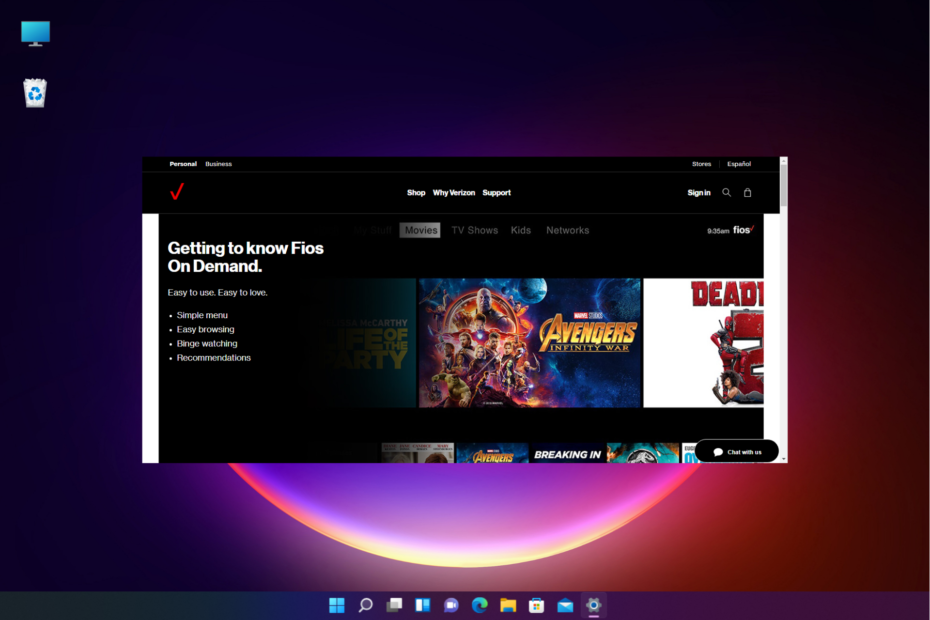
XINSTALLARE CLICCANDO SUL FILE DI DOWNLOAD
Questo software riparerà gli errori comuni del computer, ti proteggerà da perdita di file, malware, guasti hardware e ottimizzerà il tuo PC per le massime prestazioni. Risolvi i problemi del PC e rimuovi i virus ora in 3 semplici passaggi:
- Scarica lo strumento di riparazione per PC Restoro che viene fornito con tecnologie brevettate (brevetto disponibile Qui).
- Clic Inizia scansione per trovare i problemi di Windows che potrebbero causare problemi al PC.
- Clic Ripara tutto per risolvere i problemi che interessano la sicurezza e le prestazioni del tuo computer.
- Restoro è stato scaricato da 0 lettori questo mese.
Spesso potresti imbatterti nell'errore di dati non disponibili su FIOS On Demand, che ti impedisce di guardare i tuoi programmi preferiti.
FIOS On Demand di Verizon è un servizio che ti consente di riprodurre in streaming un'ampia gamma di video su più dispositivi, tra cui TV, PC, laptop e telefoni cellulari.
Tuttavia, questo popolare servizio ON Demand è soggetto a problemi come errori di dati non disponibili, canali non visualizzati, servizio non funzionante e altro ancora.
Puoi anche fare riferimento alla nostra guida dettagliata per saperne di più sul codici di errore FIOS più comuni e come risolverli rapidamente.
Perché On Demand non funziona su Fios?
A causa del traffico sulla piattaforma On Demand, questi servizi potrebbero non essere disponibili per brevi periodi di tempo.
Puoi provare ad accedere nuovamente al servizio tra qualche minuto, ma se continua a non funzionare, potrebbe essere dovuto a:
- Problemi di connettività
- Cavi danneggiati/allenti
- Interruzione/congestione della rete
- Configurazione/problemi tecnici da parte di Verizon
- Bug nella TV/Set Top Box/router
- Manutenzione programmata di FIOS
Mentre il riavvio del ricevitore a volte può aiutare a correggere l'errore di dati non disponibili su Fios On Demand, se ciò non aiuta, puoi provare le soluzioni seguenti.
Come posso correggere i dati di errore On-Demand non disponibili su Fios?
1. Risoluzione dei problemi generali per FIOS su richiesta
- Rimuovi la spina del router per 30 secondi, ricollegala al router e controlla se il Su richiesta i programmi sono in riproduzione ora.

- Assicurarsi che il cavo coassiale sul retro del set-top box sia collegato correttamente e che non vi siano collegamenti allentati.

- Se la tua posizione ha un Modulo di interfaccia di rete (NIM), controlla se è collegato e se tutte le connessioni sono collegate correttamente.

- Controlla il tuo router per assicurarti che tutti i cavi siano collegati correttamente e correttamente.
- Assicurati di avere accesso al file FIOS On Demand canali che desideri visualizzare, poiché alcuni canali potrebbero richiedere un abbonamento premium.
- Assicurati che il router fornito da Verificato è collegato prima e poi al VoIP router (se ne hai uno).
2. Spegnere e riaccendere il router e il STB
- Staccare il router e il STB spina dalla presa di corrente.
- Ora, attendi almeno 15 secondi.
- Collega il STB ricollegare prima alla presa di corrente, attendere circa 2 minuti, quindi collegare la spina del router per accenderlo.
- Quindi, attendi di vedere tutte le luci del pannello sul tuo STB diventare verde.

È necessario spegnere e riaccendere (come sopra) sia il router che l'STB e non solo riavviare, e questo dovrebbe aiutare a correggere l'errore di dati non disponibili su FIOS ON Demand.
3. Ripristina il router
- Reimpostare il ON casella prima e poi attendere fino a quando tutte le luci diventano verdi tranne il LAN, tv, E PENTOLE luci.

- Per assicurarti che funzioni, controlla se c'è un segnale di linea sul tuo telefono. Allo stesso tempo, il PENTOLE la spia dovrebbe accendersi.
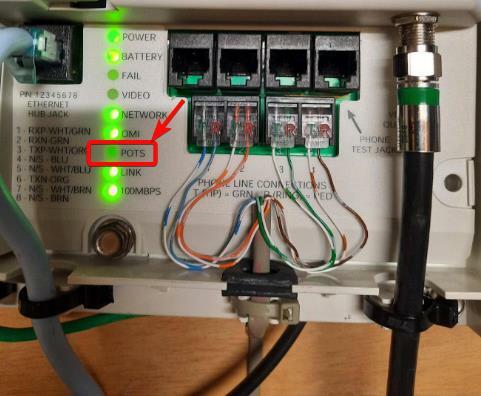
- Successivamente, scollega il router dalla presa di corrente, attendi 10 secondi e ricollegalo.
- Una volta accese tutte le luci del router, scollega il set-top box dalla presa di corrente, attendi 10 secondi e ricollegalo.

Questo dovrebbe aiutarti a risolvere i problemi di FIOS On Demand e ora dovrebbe funzionare.
4. Ripristino delle impostazioni di fabbrica della casella di installazione
- Coprire il IR mittente sulla parte anteriore del telecomando, premere il Play pausa, e il zero sul telecomando finché la spia non inizia a lampeggiare in blu.
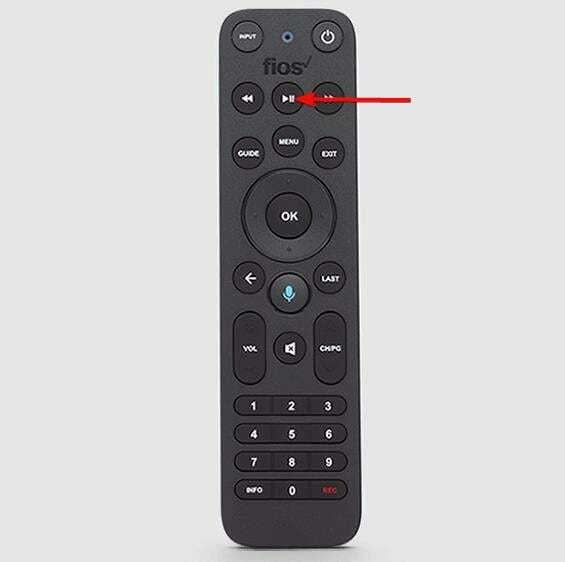
- Una volta che smette di lampeggiare in blu e diventa rosso, il telecomando verrà disaccoppiato dal set-top box.
- Quindi, disconnettere il STB dalla presa di corrente, ricollegarlo e continuare a premere il Menù pulsante sul telecomando.
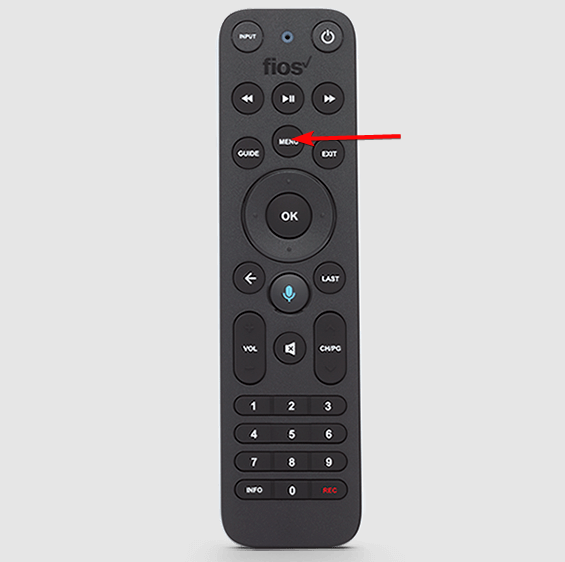
- Dopo qualche tempo, noterai che solo una delle luci sul STB diventa verde.

- Ora premi il zero pulsante sul telecomando, premere il OK pulsante, e dopo un paio di secondi, la scatola si riavvierà.
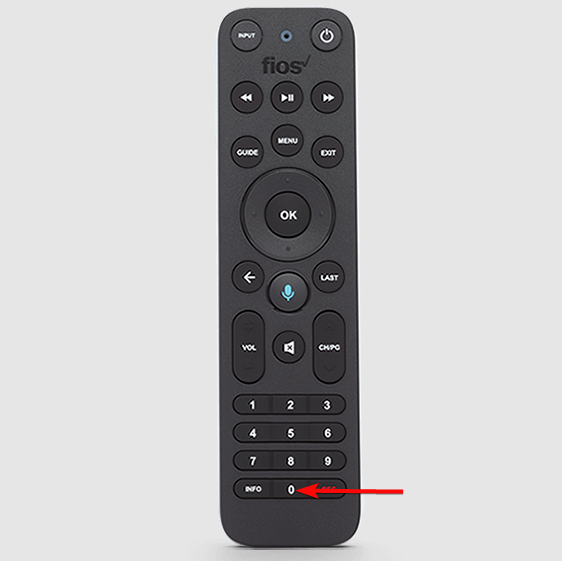
- Dopo il ripristino delle impostazioni di fabbrica, avviare il dispositivo e riaccendere il router poiché il router principale si connette direttamente al ON.
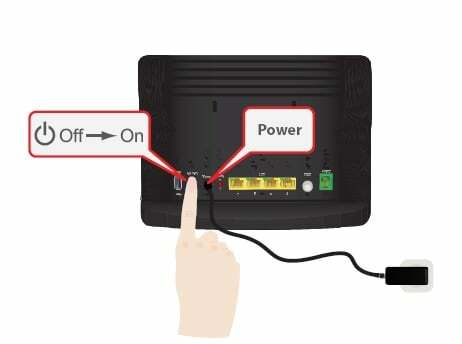
- Il client multimediale ora rileverà il router e scaricherà il firmware più recente.
- Ora, riporta tutto com'era e ora il tuo FIOS On Demand funziona di nuovo.
Come si ripristina Verizon On Demand?
Consiglio dell'esperto:
SPONSORIZZATO
Alcuni problemi del PC sono difficili da affrontare, soprattutto quando si tratta di repository danneggiati o file di Windows mancanti. Se hai problemi a correggere un errore, il tuo sistema potrebbe essere parzialmente danneggiato.
Ti consigliamo di installare Restoro, uno strumento che eseguirà la scansione della tua macchina e identificherà qual è l'errore.
clicca qui per scaricare e iniziare a riparare.
Il ripristino del router dovrebbe essere il primo metodo di risoluzione dei problemi che devi provare e di solito risolve molti errori.
Tuttavia, per evitare problemi con il servizio Fios TV, assicurati che il router sia sempre collegato e acceso, anche se non stai utilizzando Internet.
Ripristina manualmente il router:
- Scollega il cavo di alimentazione del router e attendi 15 secondi.

- Quindi ricollegalo alla presa di corrente.
- Ora, attendi 30 secondi e poi controlla se questo risolve il problema.
Se FIOS On Demand continua a non funzionare o i canali non sono disponibili, puoi procedere al reset del tuo Set-Top Box.
Ripristina manualmente il tuo set-top box:
- Rimuovi il tuo Decoder cavo di alimentazione dalla presa di corrente, attendere 15 secondi e quindi ricollegarlo.
- Accendi il STB come vedi l'ora appare sulla sua parte anteriore.

- Ora, aspetta un po' come il Guida multimediale interattiva aggiornamenti.
- Questo dovrebbe risolvere il problema e il file Su richiesta la riproduzione automatica dovrebbe funzionare ora.
Una volta fatto, FIOS ON DEmand dovrebbe funzionare ora e non dovresti più vedere l'errore di dati non disponibili.
NOTA
Non confondere il cavo di alimentazione del set-top box con il cavo coassiale collegato sul retro del set-top box.
Controlla se la riproduzione automatica su richiesta è abilitata
Se la funzione di riproduzione automatica FIOS On Demand non funziona, puoi seguire le istruzioni seguenti per risolvere il problema:
- Aprire FIOSSu richiesta, clicca sul Menùe selezionare Impostazioni.
- È quindi possibile fare clic su Notifiche.
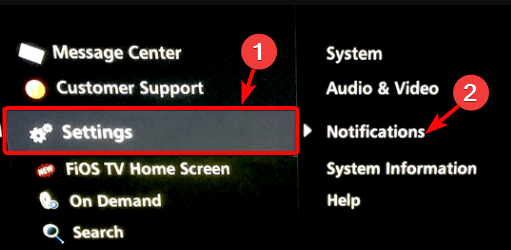
- Quindi, seleziona Avvisi pop-up.
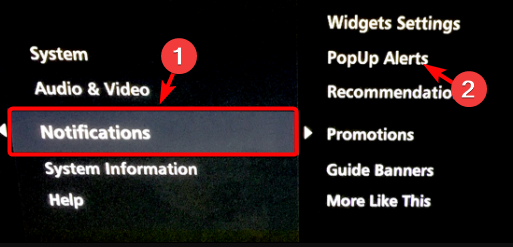
- Ora disabilita la funzione che non desideri. Puoi anche disabilitare Raccomandazioni E Promozioni nel menù.
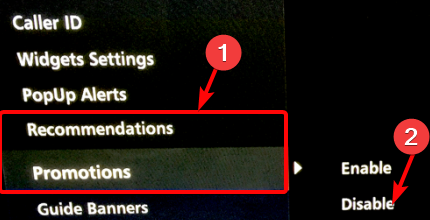
- Come fermare Verizon Throttling (6 migliori VPN da usare)
- Come aggiornare il firmware del tuo router in pochi semplici passaggi
- 3 modi per correggere SBS On Demand quando continua a fermarsi/congelarsi
Inoltre, è necessario verificare anche se il software del router è aggiornato e se tutti i cavi del router sono collegati correttamente.
Allo stesso tempo, le interruzioni di rete possono essere il motivo principale per cui il servizio FIOS On Demand mostra l'errore di dati non disponibili.
Assicurati anche se ci sono interruzioni delle apparecchiature o se FIOS è in manutenzione programmata. Se non funziona nulla, puoi contattare Assistenza clienti Verizon per ulteriore assistenza.
Ma, se stai cercando il migliori VPN Fios per proteggere il tuo router Verizon fino al midollo, abbiamo una guida completa per aiutarti a trovarne uno.
Se hai altre domande relative a FIOS on demand, puoi farcelo sapere nella casella dei commenti qui sotto.
Hai ancora problemi? Risolvili con questo strumento:
SPONSORIZZATO
Se i suggerimenti di cui sopra non hanno risolto il tuo problema, il tuo PC potrebbe riscontrare problemi Windows più profondi. Noi raccomandiamo scaricando questo strumento di riparazione del PC (valutato Ottimo su TrustPilot.com) per affrontarli facilmente. Dopo l'installazione, è sufficiente fare clic su Inizia scansione pulsante e quindi premere su Ripara tutto.


